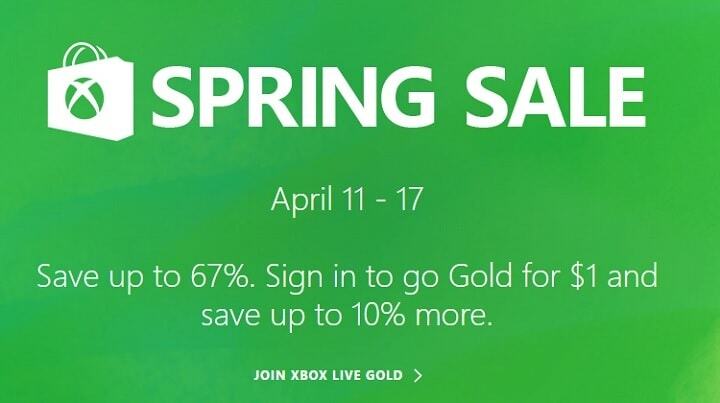
Questo software manterrà i tuoi driver attivi e funzionanti, proteggendoti così da errori comuni del computer e guasti hardware. Controlla subito tutti i tuoi driver in 3 semplici passaggi:
- Scarica DriverFix (file di download verificato).
- Clic Inizia scansione per trovare tutti i driver problematici.
- Clic Aggiorna driver per ottenere nuove versioni ed evitare malfunzionamenti del sistema.
- DriverFix è stato scaricato da 0 lettori questo mese.
Windows 10 Creators Update è finalmente attivo e funzionante. Possiamo aspettarci molti cambiamenti positivi in quanto sembra che Microsoft abbia finalmente affrontato alcune delle caratteristiche poco brillanti della versione precedente. Tuttavia, per alcuni utenti, è impossibile intravedere l'ultimo aggiornamento poiché non sono in grado di scaricarlo.
Questo non è un problema raro quando si tratta di Windows 10 importanti aggiornamenti. Vale a dire, tutti gli aggiornamenti precedenti avevano problemi di download, specialmente nei primi due giorni dopo il rilascio. Da
l'aggiornamento dei creatori, proprio come i suoi predecessori, è stato rilasciato a ondate che potresti non ottenerlo all'interno della versione iniziale. Inoltre, i server possono essere facilmente sovraccaricati a causa del numero di utenti attivi che fanno avidamente clic sul collegamento "Verifica aggiornamenti".Tuttavia, se escludiamo questi fattori universali, potresti avere un problema specifico e individuale che è blocco dell'aggiornamento. A tal fine, abbiamo condotto un elenco di possibili soluzioni alternative in modo da poter risolvere eventuali problemi relativi all'aggiornamento con il processo di aggiornamento. Li trovi qui sotto.
Come risolvere i problemi di download di Creators Update
Disabilita l'opzione Rinvia aggiornamenti
Il primo passo da fare è controllare l'opzione Rinvia aggiornamento. Vale a dire, se abilitata, questa funzione impedirà l'installazione di un aggiornamento importante. E, poiché l'aggiornamento dei creatori è un aggiornamento importante, "Defer Upgrades" lo bloccherà sicuramente. Ecco come puoi disabilitarlo:
- Apri Impostazioni.
- Fare clic su Aggiorna e sicurezza.
- Fare clic su Aggiornamento di Windows.
- Apri Opzioni avanzate.
- Deseleziona la casella Rinvia aggiornamenti.
- Torna alla finestra di Windows Update e fai clic su "Verifica aggiornamenti".
Se il problema non è correlato al rinvio degli aggiornamenti, passare alle soluzioni alternative aggiuntive.
Controlla il tuo spazio di archiviazione
Per installare gli aggiornamenti, in particolare quello principale come Creators Update, dovrai fornire abbastanza spazio libero sulla partizione di sistema. Vale a dire, dovrai avere almeno 16 GB di spazio libero per l'architettura a 32 bit e almeno 20 GB per l'architettura a 64 bit.
È possibile rimuovere manualmente il disco rigido dai file inutilizzati eliminando o trasferendo i dati nella partizione alternativa. Inoltre, puoi usare built-in Strumento di pulizia del disco per guadagnare più spazio libero eliminando i file temporanei.
- Nella finestra di ricerca, digita Pulizia disco e fai clic sull'icona Pulitura disco.
- In File da eliminare seleziona File temporanei e fai clic su OK.
- Inoltre, puoi pulire anche i file di sistema. Basta fare clic su Pulisci file di sistema e fare clic su OK.
Ciò dovrebbe creare spazio sufficiente per il download e l'installazione di Creators Update.
Aggiorna in seguito
Tieni presente che il server di Windows Update potrebbe essere sovraffollato, soprattutto nei primi giorni dopo il rilascio. Quindi, se sei sicuro che ogni altro aspetto sia corretto, dovresti provare ad aggiornare più tardi.
Disabilita connessione a consumo
Inoltre, dovresti disabilitare connessione misurata. La connessione a consumo è lì per evitare spese aggiuntive e per impedire a Windows Update di sfruttare la larghezza di banda. In poche parole, quando questa funzione è abilitata, non sarai in grado di scaricare e installare alcun aggiornamento.
Quindi, assicurati di disabilitarlo prima di scaricare qualsiasi aggiornamento. Ecco come puoi farlo.
- Apri Impostazioni.
- Fare clic su "Rete e Internet".
- Apri Opzioni avanzate.
- Disattiva l'opzione di connessione a consumo.
- Prova ad aggiornare.
Tuttavia, per evitare costi aggiuntivi dal tuo ISP, dovresti abilitare la connessione a consumo dopo aver scaricato Creators Update.
Disattiva antivirus e firewall
È risaputo che le soluzioni antimalware di terze parti e Windows 10 non sono esattamente la combinazione migliore. Vale a dire, il software antivirus può impedire gli aggiornamenti o bloccare alcune delle loro funzionalità che in seguito portano a errori e esaurimento nervoso degli utenti di tutto il mondo. Quindi, per il tuo bene, prova a disabilitare il tuo antivirus prima di aggiornare tramite Windows Update. Inoltre, puoi disabilitare Windows Defender, pure. Ed ecco come:
- Apri Windows Defender dall'area di notifica.
- Fare clic su Impostazioni.
- Disattiva Protezione in tempo reale.
- Controlla gli aggiornamenti.
Inoltre, potresti voler disabilitare firewall di Windows temporaneamente. Funziona come con le soluzioni antimalware: anche il firewall integrato impedirà occasionalmente gli aggiornamenti. Quindi, segui questi passaggi per disabilitare Windows Firewall.
- Vai al Pannello di controllo.
- Fare clic su Sistema e sicurezza.
- Fare clic su Windows Firewall.
- Seleziona Attiva o disattiva Windows Firewall dal lato sinistro.
- Disattiva Windows Firewall sia per le reti private che per quelle pubbliche e fai clic su OK.
- Riprova ad aggiornare.
Tuttavia, questa è un'importante funzione di sicurezza, quindi si consiglia di abilitare nuovamente il firewall una volta scaricati e installati gli aggiornamenti.
Verifica la presenza di determinati codici di errore all'interno del nostro sito
Inoltre, se ti viene richiesto il codice di errore specifico, puoi cercare soluzioni all'interno della nostra base di articoli del sito. Lì dovresti trovare soluzioni appropriate per qualsiasi problema riguardante aggiornamento Windows.
Basta digitare il codice alfanumerico nella barra di ricerca e premere Invio. Scegli l'articolo adatto ed esegui le soluzioni alternative fornite finché non risolvi il codice di errore.
Usa il file ISO per installare Creators Update
Inoltre, se la procedura di aggiornamento standard non è riuscita e hai ancora problemi a scaricare e installare Creators Update, puoi utilizzare il file ISO e installare l'aggiornamento manualmente. Oltre a ciò, puoi scaricare Media Creation Tool e controllare gli aggiornamenti con esso. È possibile trovare lo strumento di creazione multimediale Qui. E l'ISO dell'aggiornamento dei creatori è Qui.
Questo dovrebbe farlo. Nel caso tu abbia ulteriori soluzioni alternative, condividile con altri lettori nella sezione commenti. Lo apprezzeremo molto.
STORIE CORRELATE CHE DEVI SCOPRIRE:
- Windows 10 Creators Update danneggia il driver Wi-Fi [FIX]
- Come installare Windows 10 Creators Update manualmente
- Come disabilitare le notifiche di aggiornamento di Windows 10 Creators Update
- Come disinstallare Windows 10 Creators Update
- Come correggere gli errori comuni di installazione di Windows 10 Creators Update


